

Вы можете отправить новое задание от имени существующего клиента.
Файлы печати можно добавить напрямую или позже
Поля с красной рамкой являются обязательными.
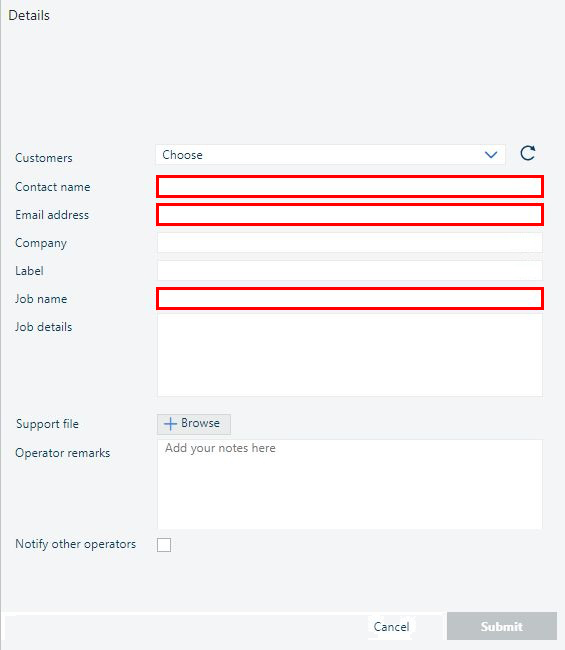
Выберите одного из существующих заказчиков из списка.
Используйте параметр [Новый контакт] для создания новой учетной записи клиента; см. раздел Добавить контакт
Метку можно использовать как дополнительное поле для сортировки и облегчения получения набора заданий с общей характеристикой. Ее можно использовать, чтобы указать тип продукта, например брошюра или флаер.
Флажок установлен
Другие операторы получат уведомление по электронной почте если они включили этот параметр в .
Флажок не установлен
Уведомление по электронной почте получит только один оператор.